SpeedLink Rocketeer SL-6629 User Manual

Rocketeer
USB Joystick
Bedienungsanleitung
User‘s guide
Mode d‘emploi
Manual del usuario
Manuale dell‘utente
SL-6629
D
GB
F
E
I
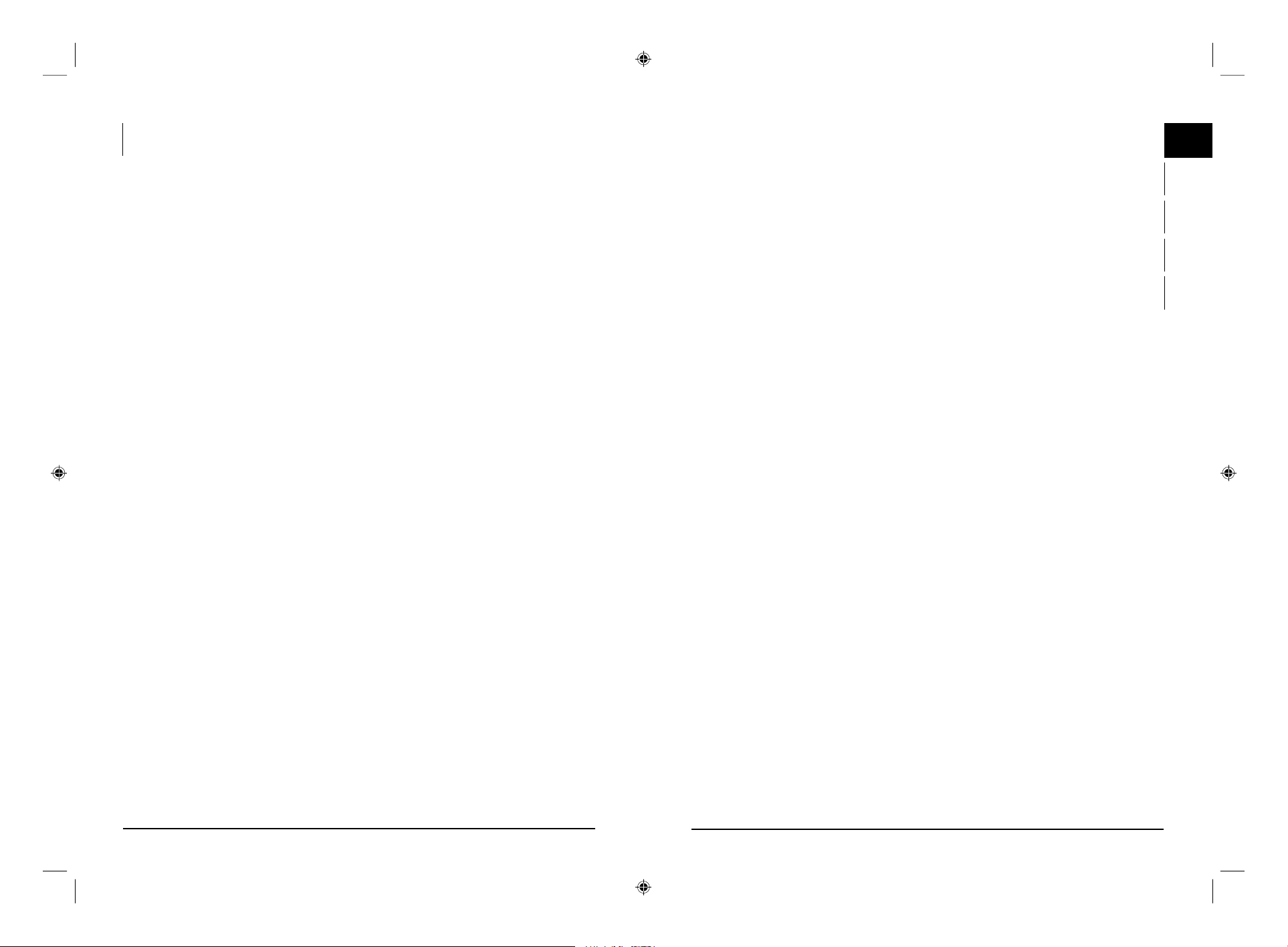
D
2
D
GB
F
E
I
D
3
D
GB
F
E
I
1. Einleitung
Danke, dass Sie sich für den Rocketeer USB-Joystick entschieden
haben. Dieser Joystick bietet einen Schubregler, der eine exakte
Steuerung ermöglicht, die den Ansprüchen von Flugsimulationen,
Action- und Lernspielen gerecht wird.
2. Produkteigenschaften
• 3D Handgriff mit Ruderfunktion
• Acht-Wege Coolie Hat für Rundumsichtkontrolle
• Sechs Feuertasten
• Schubregler
3.Installation
Achtung:
Installieren Sie bitte zuerst die Treiber-Software und schließen
Sie erst dann den Joystick an!
3.1 Installation der Software
1.Legen Sie die Treiber-CD in Ihr CD-ROM Laufwerk ein.
2.Die CD startet automatisch. Falls nach einer Seriennummer
gefragt wird, klicken Sie bitte auf „Überspringen“ bzw.
„Weiter“, um die Installation fortzusetzen. Wenn das
Programm nicht automatisch starten sollte, doppelklicken Sie
auf „Arbeitsplatz“ ,dann auf das Symbol Ihres CD-ROM-
Laufwerks und anschließend auf die Datei „Setup.exe“. Folgen
Sie den Anweisungen auf Ihrem Bildschirm, um die Treiber zu
installieren.
3.Starten Sie Ihren Computer neu, wenn Sie dazu aufgefordert
werden.
3.2 Installation der Hardware
1.Verbinden Sie den USB-Stecker des Rocketeers mit dem USBPort oder USB-Hub Ihres Computers und vergewissern Sie sich,
dass er richtig angeschlossen ist.
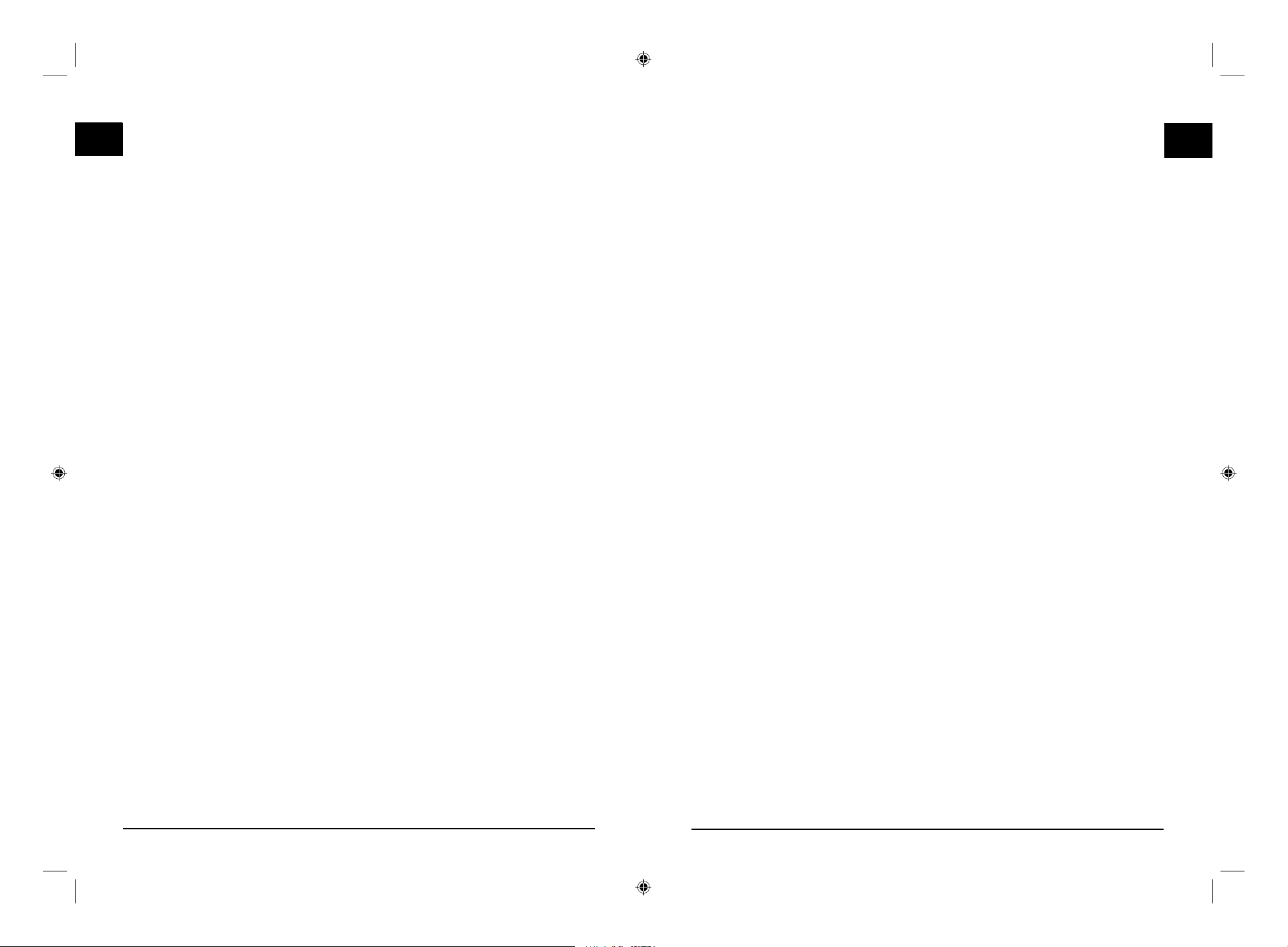
D
4
D
GB
F
E
I
D
5
D
GB
F
E
I
2.Der Rocketeer bietet die Möglichkeit Force Vibration Einstellungen über die Software vorzunehmen. Um Force
Vibration nutzen zu können, sollte DirectX 7.0 oder höher auf
Ihrem System installiert sein (normalerweise unter Windows
bereits vorinstalliert).
Hinweis: Weitere Informationen hierzu nden Sie in Ihrem SpieleHandbuch.
4. Hinweise zur Benutzung
1.Eine Kalibrierung des Joysticks ist nicht erforderlich, da Sie
mit der Software einen speziellen Treiber auf Ihrem PC
installieren, der es Ihnen ermöglicht, sofort nach der Hard und Software-Installation mit dem Spiel zu beginnen, ohne den
Joystick vorher kalibrieren zu müssen. Wir empfehlen Ihnen
jedoch die Joystick-Einstellungen zu testen. Wählen Sie
dazu „Start/Einstellungen/Systemsteuerung/Game Controller
(„Spieleoptionen“ unter Win Me). Falls die Einstellungen nicht
korrekt sein sollten, deinstallieren Sie den Joystick-Treiber von
Ihrem System und entfernen Sie den Joystick aus dem USB Port. Starten Sie die Installation dann erneut.
2.Ergonomischer 3D Handgriff mit Ruderfunktion
Der Rocketeer ist mit einem ergonomischen 3D-Handgriff
ausgestattet, der automatische Zentrierung, volle 360°
Drehungen, sowie exakte Ruderkontrollen für schnelle Manöver
während des Spiels erlaubt.
3. Coolie Hat (Rundumsicht)
Mit dem 8-Wege Coolie Hat genießen Sie größte Rund umsichtkontrolle und können so z.B. vom Cockpit Ihres
Flugzeugs aus die Umgebung betrachten. Sie können den
Schalter auch verwenden, um z.B. die einzelnen Waffen
während einer Mission zu aktivieren.
4.Schubregler
Der Schubregler hat eine Standard-Schubfunktion,
wie sie in Flugsimulationen benötigt wird. Durch Drehen des
Reglers können Sie Ihr Flugzeug stufenlos beschleunigen
oder abbremsen und so efziente Flugmanöver durchführen.
Hinweis: Bevor der Rocketeer in der Spielesoftware konguriert
werden kann, sollte sich der Schubregler in Mittelstellung benden.
5.Funktionen der Tasten
Dieser leistungsfähige Joystick bietet 6 unabhängige
Funktionstasten, mit denen Sie in jedem Spiel die völlige
Kontrolle über alle Steuerungen haben. Die Funktionen der
Feuertasten sind von den Einstellungen des jeweiligen Spiels
abhängig. Informationen zu den geeigneten Tasten Kongurationen nden Sie in den Anleitungen der einzelnen
Spiele.
5 Wichtige Hinweise
1.Wenn der Joystick nicht funktioniert, obwohl er richtig
angeschlossen ist, vergewissern Sie sich, dass die ID des
Rocketeer „USB Vibration 3D Joystick“ lautet:
Unter Windows XP nden Sie die ID unter „Start/
Einstellungen/Systemsteuerung/Game controller/Erweitert“,
wählen Sie dort das Gerät aus und bestätigen Sie mit „OK“.
Unter Windows 98/2000/Me wählen Sie (Start/
Einstellungen/Systemsteuerung/Gamecontroller
(„Spieloptionen“ unter Win Me) und klicken Sie auf
„Erweitert“, um zu sehen, unter welcher Bezeichnung Ihr
Joystick eingetragen ist.
Wenn Sie nur ein Gerät angeschlossen haben, sollte die
Bezeichnung für diesen Joystick „USB Vibration 3D Joystick“
lauten, damit er funktioniert. Sollte der Joystick nicht
eingetragen sein, löschen Sie den Eintrag. Installieren Sie die
Rocketeer Software erneut.
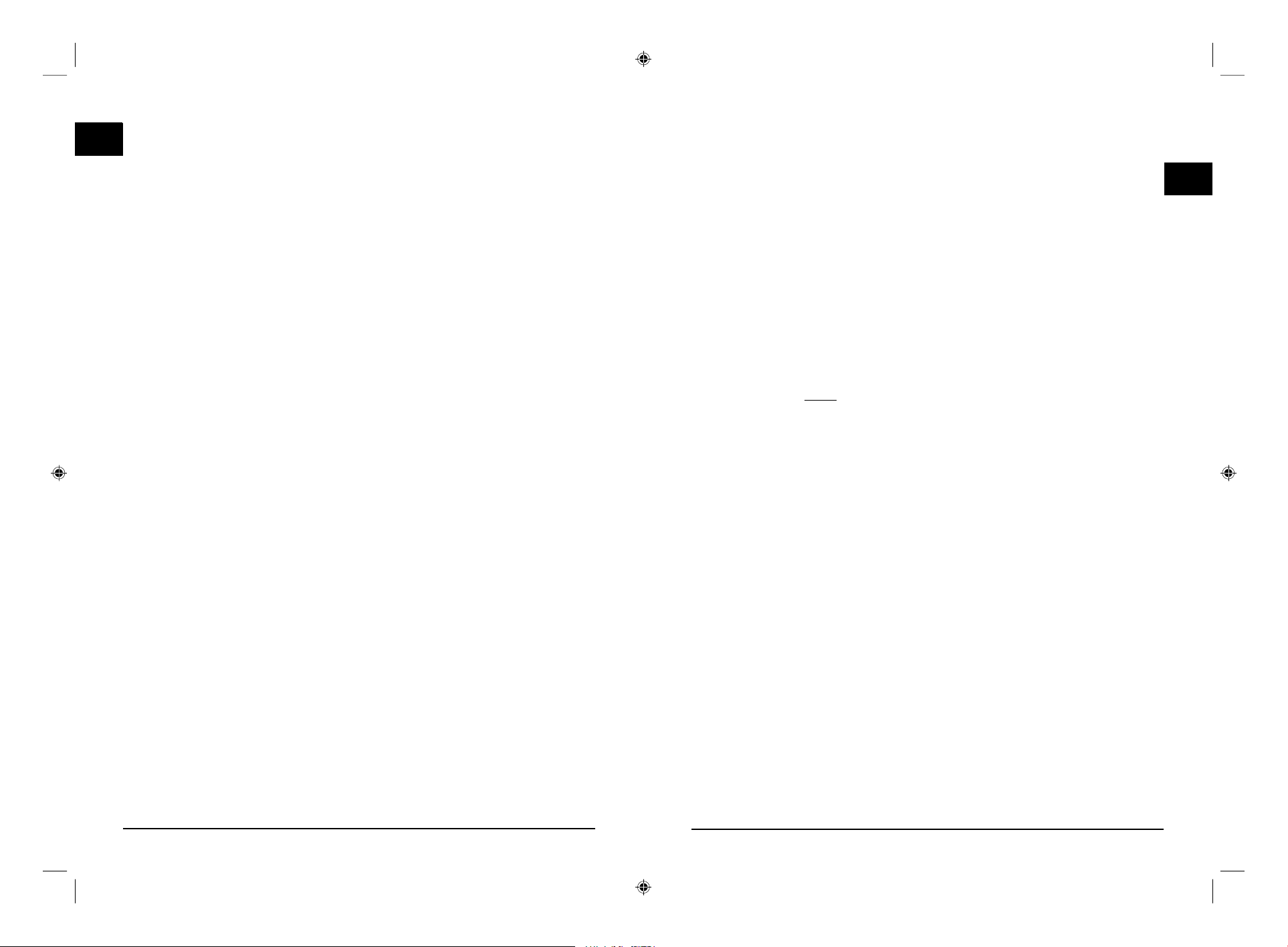
D
6
D
GB
F
E
I
D
7
D
GB
F
E
I
2. Der Schubregler sollte sich in Mittelstellung benden, bevor
der Joystick in der Spielesoftware konguriert werden kann.
3. Die Funktionen der Joysticktasten sind vom jeweiligen Spiel
abhängig. Lesen Sie vor der Konguration die Spielanleitung,
um die geeigneten Einstellungen zu nden.
4. Der Rocketeer benötigt nur wenig Pege und Wartung.
Reinigen Sie das Gerät von Zeit zu Zeit mit einem feuchten
Tuch. Verwenden Sie keine Scheuermittel oder üssige
Reiniger, da diese das Gerät beschädigen können.
Falls Sie Hilfe benötigen...
Bei technischen Problemen wenden Sie sich bitte an unseren
technischen Support. Die Hotline-Nummer nden Sie auf der
Rückseite dieser Bedienungsanleitung.
1. Introduction
Thank you for purchasing the Rocketeer USB Joystick. This joystick
permits precise control due to a throttle control, which is especially
useful for ight simulations, action and didactic games.
2. Product features
• 3D Handle with twist function
• Eight-Way Coolie Hat for 360° view control
• Six re buttons
• Throttle control
3. Installation
Important!:
Please install rst driver software and then connect the
joystick to your USB port!
3.1 Software installation
1.Insert driver software into your CD-ROM drive.
2.CD starts automatically. Eventually you are asked to insert
serial number, then just click on „Skip“ or „Next“ to continue
installation. If CD doesn’t start automatically, double click
on “My computer”, then on your CD-ROM symbol and choose
“Setup.exe“. Follow instructions on screen to install driver.
3.Restart your PC if your are asked to.
3.2 Hardware installation
1.Connect the USB plug of the joystick to the USB port or hub
of your PC and make sure it’s rmly connected.
2.The enclosed software permits your to adjust Force Vibration
settings. In order to use Force Vibration DirectX 7.0 or higher
should be installed on your system. (normally preinstalled on
Windows).
Note: For further information please refer to the manual of your
game.
